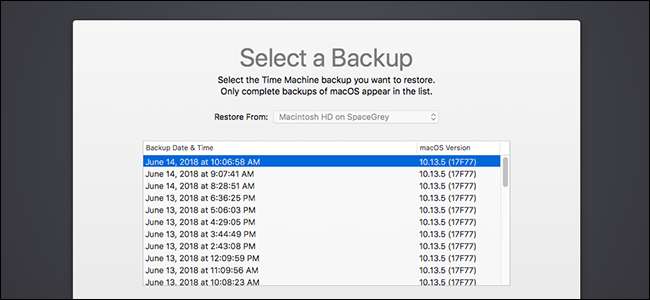
Εάν εγκαθιστάτε έναν νέο σκληρό δίσκο ή εάν ο Mac σας είναι εντελώς χαλασμένος, ίσως νομίζετε ότι ήρθε η ώρα για μια νέα εγκατάσταση του macOS. Αλλά αν έχετε αντίγραφο ασφαλείας του Time Machine, αυτό δεν είναι απαραίτητο: μπορείτε να επαναφέρετε πλήρως το Mac σας και να έχετε όλες τις εφαρμογές και τα αρχεία σας ακριβώς όπως τα αφήσατε.
Σας δείξαμε πώς να δημιουργήσετε αντίγραφα ασφαλείας και να επαναφέρετε το macOS από το Time Machine , αλλά σήμερα θα βουτήξουμε λίγο περισσότερο και θα σας δείξουμε πώς φαίνεται η επαναφορά από τη Λειτουργία ανάκτησης. Ας βουτήξουμε!
Βήμα πρώτο: Εκκίνηση σε λειτουργία ανάκτησης
Το πρώτο πράγμα που πρέπει να κάνετε είναι πρόσβαση στη λειτουργία ανάκτησης . Τερματίστε το Mac σας και, στη συνέχεια, κρατήστε πατημένο το Command + R ενώ ενεργοποιείτε ξανά το Mac σας.
ΣΧΕΤΙΖΟΜΑΙ ΜΕ: 8 δυνατότητες συστήματος Mac που μπορείτε να αποκτήσετε πρόσβαση σε λειτουργία ανάκτησης
Λάβετε υπόψη ότι αυτό λειτουργεί μόνο εάν έχετε ένα διαμέρισμα ανάκτησης, το οποίο δεν θα έχετε στην περίπτωση ενός νέου σκληρού δίσκου. Μην ανησυχείτε: μπορείτε εκκίνηση σε ανάκτηση macOS χωρίς διαμέρισμα ανάκτησης χρησιμοποιώντας μια άλλη συντόμευση πληκτρολογίου: Option + Command + R.
Είτε έτσι είτε αλλιώς θα πρέπει τελικά να ξεκινήσετε τη λειτουργία ανάκτησης. Στην οθόνη βοηθητικών προγραμμάτων, επιλέξτε την επιλογή "Επαναφορά από τη δημιουργία αντιγράφων ασφαλείας του Time Machine".
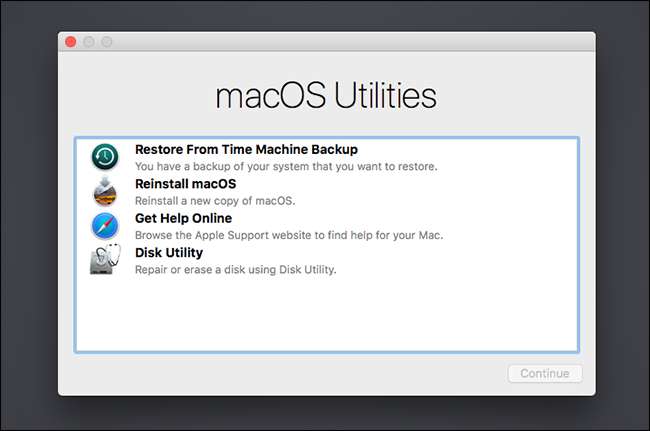
Στη σελίδα Restore From Time Machine, πατήστε το κουμπί "Συνέχεια".
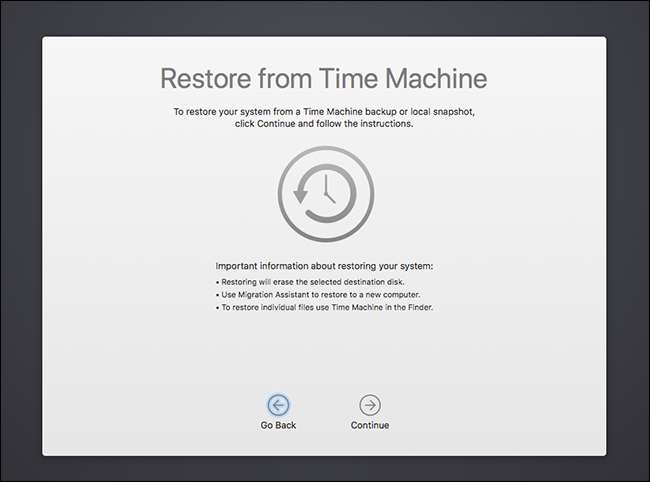
Βήμα δεύτερο: Επιλέξτε σκληρό δίσκο
Στη συνέχεια, θα σας ζητηθεί από ποια μονάδα Time Machine θέλετε να ανακτήσετε.

Συνδέστε τη μονάδα USB, εάν χρησιμοποιείτε. Εάν κάνετε επαναφορά από μια μονάδα δίσκου δικτύου, ίσως χρειαστεί να συνδεθείτε σε ένα ασύρματο δίκτυο πριν συνεχίσετε. Μια ενσύρματη σύνδεση θα είναι πολύ πιο γρήγορη, οπότε αν αυτή είναι μια επιλογή, χρησιμοποιήστε την.
Σημειώστε επίσης ότι η επαναφορά από ένα κρυπτογραφημένο αντίγραφο ασφαλείας του Time Machine θα απαιτήσει τον κωδικό πρόσβασης.
Βήμα τρίτο: Επιλέξτε Δημιουργία αντιγράφων ασφαλείας
Αφού επιλέξετε μια μονάδα δίσκου για επαναφορά, ήρθε η ώρα να επιλέξετε ποιο αντίγραφο ασφαλείας θα χρησιμοποιηθεί.
Εάν δημιουργείτε αντίγραφα ασφαλείας πολλών Mac σε μία μονάδα δίσκου, θα πρέπει να επιλέξετε τον υπολογιστή σας από το αναπτυσσόμενο μενού "Επαναφορά από". Στη συνέχεια, επιλέξτε από ποια ώρα θέλετε να επαναφέρετε. Εάν δημιουργείτε έναν νέο σκληρό δίσκο, είναι καλύτερο να επιλέξετε τον πιο πρόσφατο, αλλά αν ανακάμπτετε από ένα σφάλμα, θα πρέπει να επιλέξετε ένα αντίγραφο ασφαλείας πριν ξεκινήσετε να αντιμετωπίζετε προβλήματα.
Κάντε τις επιλογές σας και, στη συνέχεια, κάντε κλικ στο κουμπί "Συνέχεια" για να ξεκινήσετε την επαναφορά.

Αυτό μπορεί να διαρκέσει λίγο, ειδικά αν κάνετε επαναφορά από ένα αντίγραφο ασφαλείας δικτύου, αλλά όταν ολοκληρωθεί, θα έχετε όλα τα αρχεία σας.
Εναλλακτική επιλογή: Εγκαταστήστε φρέσκο και, στη συνέχεια, επαναφέρετε με το Migration Assistant
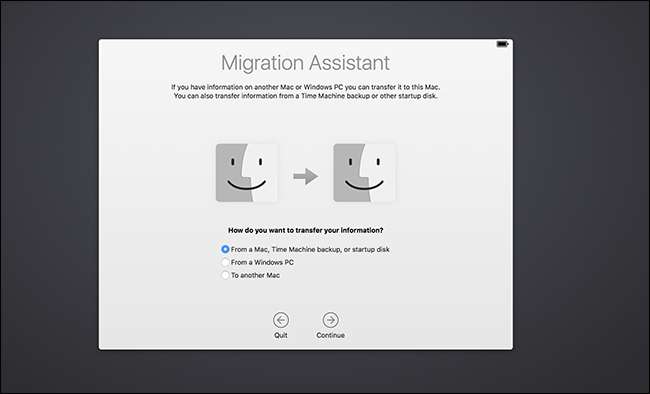
Σε ορισμένες περιπτώσεις, η παραπάνω μέθοδος θα αποτύχει, αλλά μην πανικοβληθείτε: μπορείτε ακόμα να ανακτήσετε τα αρχεία σας. Απλά εγκαταστήστε macOS από το μηδέν , και μετά χρησιμοποιήστε τον Βοηθό μετεγκατάστασης για να μεταφέρετε όλα τα αρχεία σας από ένα αντίγραφο ασφαλείας του Time Machine. Το Mac σας θα προσφέρει αυτό το εργαλείο μετά την ολοκλήρωση της εγκατάστασης ή μπορείτε να το εκτελέσετε χειροκίνητα μετά την ολοκλήρωση της εγκατάστασης.
ΣΧΕΤΙΖΟΜΑΙ ΜΕ: Πώς να μετεγκαταστήσετε τα αρχεία και τις εφαρμογές σας από ένα Mac σε άλλο







